
引言
欢迎关注dotnet研习社,今天我继续延续 “C#与C++交互开发系列(二十四):WinForms 应用中嵌入C++ 原生窗体”。
在 .NET 开发中,我们经常会遇到这样的场景:需要在 C# WinForms 应用程序中集成一些 C++ 编写的原生窗口。这种需求通常出现在以下情况:
- 集成遗留系统:需要将旧的 C++ 应用程序界面嵌入到新开发的 C# 应用中
- 利用 C++ 库的特殊功能:某些图形渲染、硬件交互等功能在 C++ 中实现更高效
- 性能关键部分:对性能要求极高的界面部分使用 C++ 实现
- 特殊 UI 控件:使用只有 C++ 版本的第三方控件库
你是否曾经面临过这样的问题处理?本文将一步步实现将 C++ 原生窗体嵌入到 C# WinForms 窗口中的完整解决方案。
技术背景
Windows 窗口系统基础
在深入实现之前,我们需要了解 Windows 窗口系统的几个关键概念:
- 窗口句柄 (HWND):Windows 中每个窗口都有一个唯一的句柄,它是一个指向窗口对象的指针
- 父子窗口关系:Windows 允许窗口之间建立父子关系,子窗口显示在父窗口的客户区内
- 窗口消息:Windows 使用消息机制进行窗口间通信,如大小调整、焦点变化等
- 窗口样式:控制窗口外观和行为的标志,如
WS_CHILD(子窗口样式)
实现原理
将 C++ 窗口嵌入 C# WinForms 应用的核心原理是:
- 在 C# 中通过 P/Invoke 调用 Win32 API 的
SetParent函数,将 C++ 窗口设置为 C# 控件的子窗口 - 在 C++ 中创建一个窗口,并提供设置其窗口句柄的方法
- 处理窗口消息同步,确保两个窗口协同工作
接下来,我们将详细介绍具体的实现步骤。
实现步骤
1. C++ 端实现
首先,我们需要创建一个 C++ DLL 项目,实现窗口创建和导出必要的函数。
1.1 创建 C++ DLL 项目
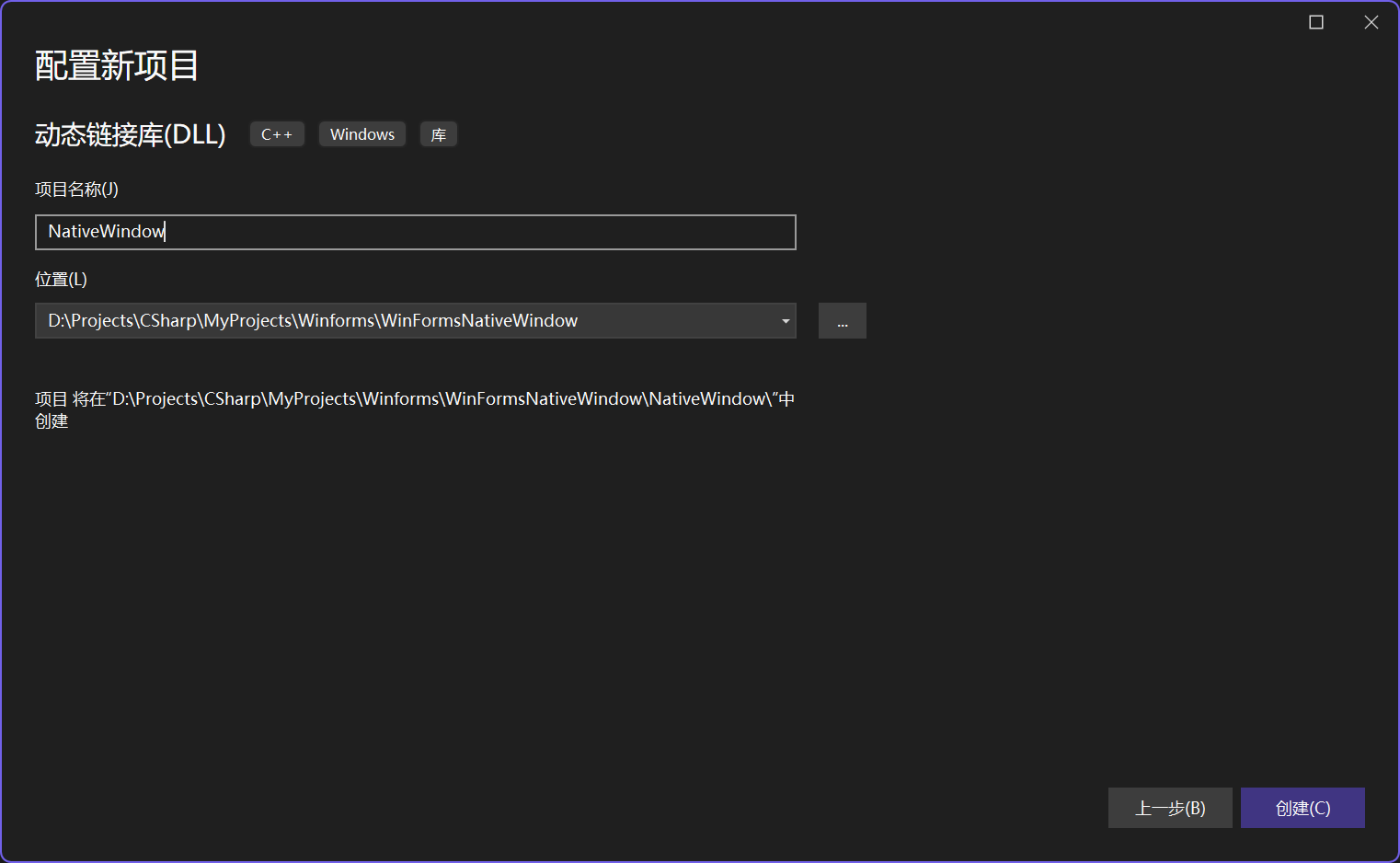
在 Visual Studio 中创建一个新的 DLL 项目,并添加以下头文件:
#pragma once
#include <Windows.h>
#ifdef NATIVEWINDOW_EXPORTS
#define NATIVEWINDOW_API __declspec(dllexport)
#else
#define NATIVEWINDOW_API __declspec(dllimport)
#endif
// 导出函数声明
extern "C" {
// 创建窗口并返回窗口句柄
NATIVEWINDOW_API HWND CreateNativeWindow(HWND parentHwnd, int x, int y, int width, int height);
// 设置窗口内容(示例:设置文本)
NATIVEWINDOW_API void SetNativeWindowText(HWND hwnd, const char* text);
// 销毁窗口
NATIVEWINDOW_API void DestroyNativeWindow(HWND hwnd);
}
1.2 实现窗口创建和消息处理
接下来,我们实现源文件:
#include "NativeWindow.h"
#include <string>
// 窗口类名
const char* WINDOW_CLASS_NAME = "NativeWindowClass";
// 窗口过程函数
LRESULT CALLBACK WindowProc(HWND hwnd, UINT uMsg, WPARAM wParam, LPARAM lParam)
{
switch (uMsg)
{
case WM_PAINT:
{
PAINTSTRUCT ps;
HDC hdc = BeginPaint(hwnd, &ps);
// 获取窗口客户区大小
RECT rect;
GetClientRect(hwnd, &rect);
// 设置文本颜色和背景模式
SetTextColor(hdc, RGB(0, 0, 0));
SetBkMode(hdc, TRANSPARENT);
// 获取窗口文本
char buffer[256];
GetWindowTextA(hwnd, buffer, 256);
// 绘制文本
DrawTextA(hdc, buffer, -1, &rect, DT_CENTER | DT_VCENTER | DT_SINGLELINE);
EndPaint(hwnd, &ps);
return 0;
}
case WM_SIZE:
// 处理大小调整消息
InvalidateRect(hwnd, NULL, TRUE);
return 0;
case WM_DESTROY:
// 清理资源
return 0;
}
return DefWindowProc(hwnd, uMsg, wParam, lParam);
}
// 注册窗口类
bool RegisterWindowClass()
{
static bool registered = false;
if (!registered)
{
WNDCLASSEXA wc = { 0 };
wc.cbSize = sizeof(WNDCLASSEXA);
wc.style = CS_HREDRAW | CS_VREDRAW;
wc.lpfnWndProc = WindowProc;
wc.hInstance = GetModuleHandleA(NULL);
wc.hCursor = LoadCursor(NULL, IDC_ARROW);
wc.hbrBackground = (HBRUSH)(COLOR_WINDOW + 1);
wc.lpszClassName = WINDOW_CLASS_NAME;
registered = (RegisterClassExA(&wc) != 0);
}
return registered;
}
// 导出函数实现
extern "C" {
NATIVEWINDOW_API HWND CreateNativeWindow(HWND parentHwnd, int x, int y, int width, int height)
{
// 注册窗口类
if (!RegisterWindowClass())
{
return NULL;
}
// 创建窗口
HWND hwnd = CreateWindowExA(
0, // 扩展样式
WINDOW_CLASS_NAME, // 窗口类名
"Native Window", // 窗口标题
WS_CHILD | WS_VISIBLE, // 窗口样式:子窗口且可见
x, y, width, height, // 位置和大小
parentHwnd, // 父窗口句柄
NULL, // 菜单句柄
GetModuleHandleA(NULL), // 实例句柄
NULL // 额外参数
);
if (!hwnd)
{
DWORD err = GetLastError();
char msg[256];
sprintf_s(msg, "CreateWindowExA failed with error: %lu", err);
MessageBoxA(NULL, msg, "Error", MB_OK | MB_ICONERROR);
}
if (hwnd)
{
// 显示窗口
ShowWindow(hwnd, SW_SHOW);
UpdateWindow(hwnd);
}
return hwnd;
}
NATIVEWINDOW_API void SetNativeWindowText(HWND hwnd, const char* text)
{
SetWindowTextA(hwnd, text);
InvalidateRect(hwnd, NULL, TRUE);
}
NATIVEWINDOW_API void DestroyNativeWindow(HWND hwnd)
{
if (hwnd && IsWindow(hwnd))
{
DestroyWindow(hwnd);
}
}
}
1.3 编译设置
确保 DLL 项目的编译设置与 C# 项目兼容:
- 平台设置:如果 C# 应用是 64 位的,C++ DLL 也必须是 64 位的
- 运行时库:建议使用多线程 DLL (/MD) 设置
- 字符集:使用 Unicode 字符集
2. C# 端实现
现在,我们需要在 C# WinForms 应用中集成这个 C++ 窗口。
2.1 P/Invoke 声明
首先,我们需要声明必要的 P/Invoke 函数:
using System;
using System.Collections.Generic;
using System.Linq;
using System.Runtime.InteropServices;
using System.Text;
using System.Threading.Tasks;
namespace WinFormsNativeWindow
{
public class NativeWindowWrapper
{
// 导入 C++ DLL 函数
[DllImport("NativeWindow.dll")]
private static extern IntPtr CreateNativeWindow(IntPtr parentHwnd, int x, int y, int width, int height);
[DllImport("NativeWindow.dll")]
private static extern void SetNativeWindowText(IntPtr hwnd, string text);
[DllImport("NativeWindow.dll")]
private static extern void DestroyNativeWindow(IntPtr hwnd);
// 窗口句柄
public IntPtr NativeWindowHandle = IntPtr.Zero;
// 创建并嵌入原生窗口
public void CreateAndEmbedNativeWindow(Control parent, int x, int y, int width, int height)
{
// 创建原生窗口,直接使用 C# 窗体的句柄作为父窗口
NativeWindowHandle = CreateNativeWindow(parent.Handle, x, y, width, height);
if (NativeWindowHandle != IntPtr.Zero)
{
// 调整位置和大小
SetWindowPos(NativeWindowHandle, x, y, width, height);
}
}
// 设置窗口位置和大小
[DllImport("user32.dll")]
private static extern bool MoveWindow(IntPtr hWnd, int X, int Y, int nWidth, int nHeight, bool bRepaint);
public void SetWindowPos(IntPtr hwnd, int x, int y, int width, int height)
{
MoveWindow(hwnd, x, y, width, height, true);
}
// 设置窗口文本
public void SetText(string text)
{
if (NativeWindowHandle != IntPtr.Zero)
{
SetNativeWindowText(NativeWindowHandle, text);
}
}
// 销毁窗口
public void DestroyWindow()
{
if (NativeWindowHandle != IntPtr.Zero)
{
DestroyNativeWindow(NativeWindowHandle);
NativeWindowHandle = IntPtr.Zero;
}
}
}
}
2.2 窗体实现
接下来,我们创建一个 WinForms 窗体,并在其中嵌入 C++ 窗口:
using System;
using System.Windows.Forms;
namespace WinFormsNativeWindow
{
public partial class MainForm : Form
{
private NativeWindowWrapper _nativeWindow;
public MainForm()
{
InitializeComponent();
// 创建面板作为容器
Panel panel = new Panel();
panel.Dock = DockStyle.Fill;
panel.Resize += Panel_Resize;
this.Controls.Add(panel);
// 创建按钮
Button btnSetText = new Button();
btnSetText.Text = "设置文本";
btnSetText.Dock = DockStyle.Bottom;
btnSetText.Click += BtnSetText_Click;
this.Controls.Add(btnSetText);
// 初始化原生窗口包装器
_nativeWindow = new NativeWindowWrapper();
// 窗体加载时创建并嵌入原生窗口
this.Load += MainForm_Load;
// 窗体关闭时销毁原生窗口
this.FormClosing += MainForm_FormClosing;
}
private void MainForm_Load(object sender, EventArgs e)
{
Panel panel = this.Controls.OfType<Panel>().First();
// 创建并嵌入原生窗口
_nativeWindow.CreateAndEmbedNativeWindow(
panel,
0, 0,
panel.ClientSize.Width,
panel.ClientSize.Height
);
// 设置初始文本
_nativeWindow.SetText("C++ 原生窗口已嵌入");
}
private void Panel_Resize(object sender, EventArgs e)
{
// 调整原生窗口大小以适应面板
Panel panel = sender as Panel;
if (panel != null && _nativeWindow != null)
{
_nativeWindow.SetWindowPos(
_nativeWindow._nativeWindowHandle,
0, 0,
panel.ClientSize.Width,
panel.ClientSize.Height
);
}
}
private void BtnSetText_Click(object sender, EventArgs e)
{
// 弹出输入对话框
string text = Microsoft.VisualBasic.Interaction.InputBox(
"请输入要显示的文本:",
"设置文本",
"Hello from C#!"
);
if (!string.IsNullOrEmpty(text))
{
_nativeWindow.SetText(text);
}
}
private void MainForm_FormClosing(object sender, FormClosingEventArgs e)
{
// 销毁原生窗口
_nativeWindow.DestroyWindow();
}
}
}
执行结果
可以看到C++原生窗口已经嵌入了。
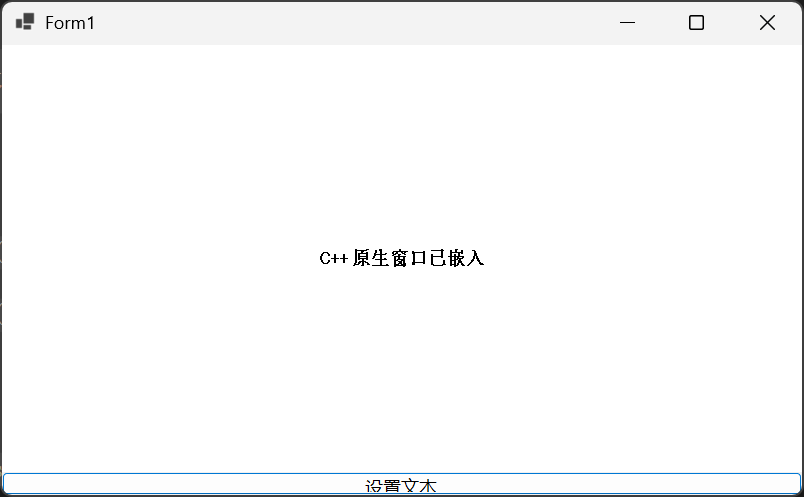
点击设置文本:
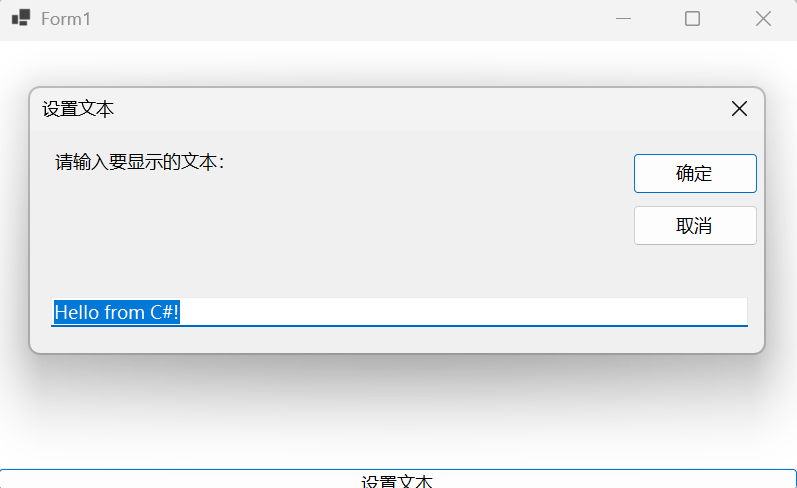
确定后:
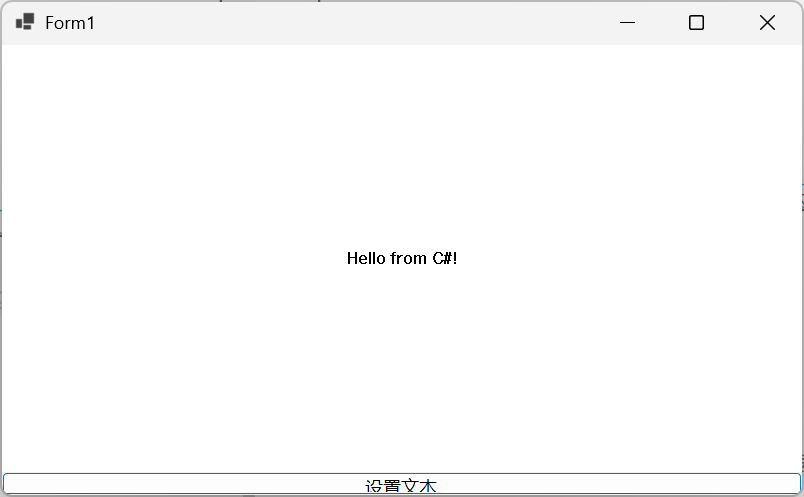
交互也Ok。
常见问题与解决方案
在实现过程中,可能会遇到以下常见问题:
1. DLL 加载失败
问题:System.DllNotFoundException: 无法加载 DLL ‘NativeWindow.dll’
解决方案:
- 确保 DLL 文件位于应用程序目录或系统路径中
- 检查 DLL 和应用程序的平台是否匹配(x86/x64)
- 使用 Dependency Walker 工具检查 DLL 依赖项
<Project Sdk="Microsoft.NET.Sdk">
<PropertyGroup>
<OutputType>WinExe</OutputType>
<Nullable>enable</Nullable>
<UseWindowsForms>true</UseWindowsForms>
<ImplicitUsings>enable</ImplicitUsings>
</PropertyGroup>
<PropertyGroup>
<TargetFramework>net8.0-windows</TargetFramework>
<PlatformTarget>x64</PlatformTarget>
<RuntimeIdentifiers></RuntimeIdentifiers>
<OutputPath>$(SolutionDir)x64\Debug\</OutputPath>
<AppendTargetFrameworkToOutputPath>false</AppendTargetFrameworkToOutputPath>
</PropertyGroup>
</Project>
其中【net8.0-windows】目录一直存在,需要调整AppendTargetFrameworkToOutputPath为false才能不生成目录。
2. 资源释放问题
问题:应用程序关闭时未释放原生窗口资源
解决方案:
- 在窗体的 FormClosing 事件中调用 DestroyWindow 方法
- 实现 IDisposable 接口,确保资源正确释放
性能优化与最佳实践
性能优化
最小化跨进程通信:
- 减少 C# 和 C++ 之间的频繁调用
- 批量处理数据交换
使用双缓冲绘图:
- 在 C++ 窗口中实现双缓冲绘图,避免闪烁
- 使用 GDI+ 或 Direct2D 进行高效绘图
优化窗口消息处理:
- 只处理必要的窗口消息
- 避免消息循环中的复杂计算
共享内存通信:
- 对于大量数据交换,考虑使用共享内存
- 使用内存映射文件实现高效数据共享
最佳实践
明确资源所有权:
- 清晰定义 C++ 和 C# 端各自负责的资源
- 确保资源在正确的时机释放
异常处理:
- 在 P/Invoke 调用周围添加异常处理
- 确保即使发生异常,资源也能正确释放
线程安全:
- 注意 UI 线程和工作线程之间的交互
- 使用 Invoke/BeginInvoke 在正确的线程上执行 UI 操作
接口抽象:
- 使用接口抽象隔离平台相关代码
- 便于将来替换或扩展实现
扩展应用场景
这种技术不仅限于简单的窗口嵌入,还可以应用于更多高级场景:
嵌入 DirectX/OpenGL 渲染窗口:
- 在 C# 应用中嵌入高性能 3D 渲染窗口
- 实现复杂的图形应用
集成第三方 C++ 库的 UI 组件:
- 嵌入只有 C++ 版本的专业控件
- 集成特定行业的专用界面组件
嵌入特殊硬件驱动的视图窗口:
- 集成工业相机、医疗设备等专用显示窗口
- 实现硬件加速的图像处理界面
混合使用现代 UI 框架和传统控件:
- 在现代 UI 应用中嵌入传统控件
- 逐步迁移遗留系统
总结
在本文中,我们详细介绍了如何将 C++ 原生窗体嵌入到 C# WinForms 窗口中的完整解决方案。我们从技术背景入手,详细讲解了实现步骤,包括 C++ DLL 的创建、C# 端的集成以及窗口消息同步处理。同时,我们还提供了常见问题的解决方案、性能优化建议和最佳实践。
通过这种技术,可以充分利用 C++ 和 C# 各自的优势,实现更加灵活和高效的应用程序。无论是集成遗留系统,还是实现特殊功能,这种混合编程方式都能为你提供强大的技术支持。